A módosító gombok sorozat utolsó fejezetéhez érkeztünk, most a SOLIDWORKS alapértelmezett Shift billentyű kombinációinak használatát ismertetem.
Módosító gombok – A Shift használata
A módosító gombok sorozat utolsó fejezetéhez érkeztünk, most a SOLIDWORKS alapértelmezett Shift billentyű kombinációinak használatát ismertetem:
- Ha Shiftet használunk a kiválasztásra, akkor csak pozitív irányú kijelölésünk lesz, tehát amit egyszer már kijelöltünk, az is kijelölve marad a Shift+kattintásra.
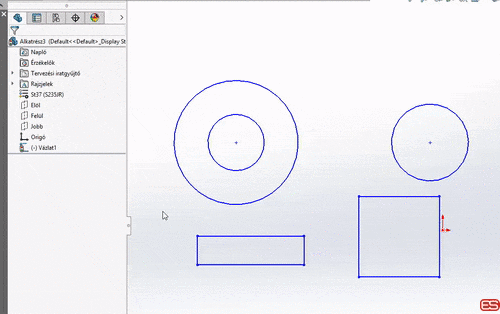
- Shift + egér középső gombbal a képernyő közepére nagyíthatunk/kicsinyíthetünk az egér vonszolásával. Ezzel sokkal gyorsabban tudunk zoomolni, mint a görgetővel. Mivel csak a kép közepére nagyít, ezért ez a funkció a kifelé nagyításkor a leghasznosabb.
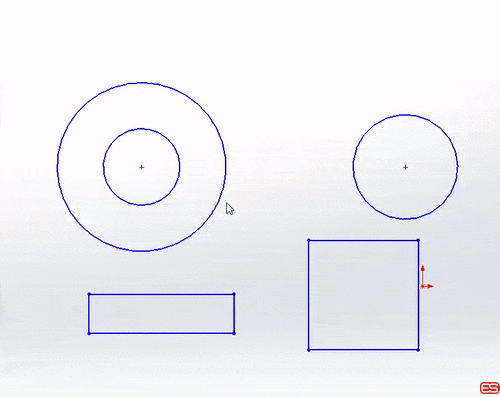
- Vázlatban ha kör vagy körívek szélére/érintőjére szeretnénk méretezni, akkor ezt mindig a Shift nyomva tartása mellett tudjuk megoldani.
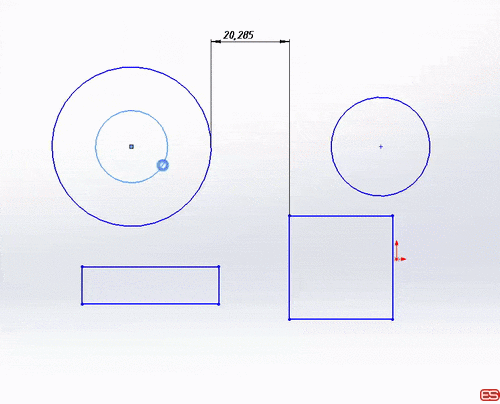
- Ha tengelyhez képest méretezünk szöget, akkor Shift nyomva tartásával teljes kúpszöget tudunk mérni.
- Ha átlátszó a modellünk, akkor a sima kattintással mindig az átlátszó felület mögötti átlátszatlan felületeket/éleket/csúcspontokat tudjuk kijelölni. Csak akkor tudunk ilyenkor átlátszó felületet kijelölni, ha mögötte ’levegő’ van. Viszont ha kijelölés előtt nyomva tartjuk a Shift gombot, akkor úgy tudunk kijelölni átlátszó felületeket, mintha valójában átlátszatlanok lennének.
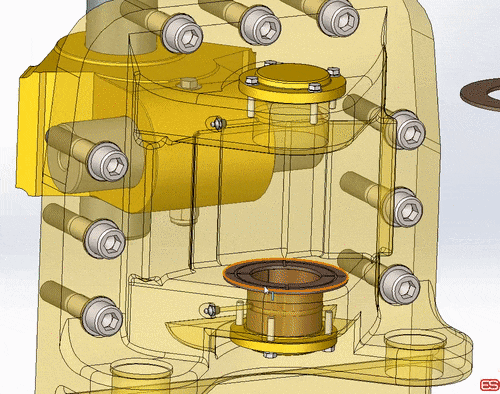
- A grafikus mező bal alsó sarkában levő triádra Shifttel kattintva az adott tengely körül elfordul a nézet 90 fokkal, óramutatóval megegyező irányban. (Ctrl+Shift-re ellenkező irányba.)

- Ha rajzban éleket szeretnénk nézetekről elrejteni, akkor Shift + ablakos kijelöléssel minden modell élt - ami teljesen benne van az ablakban - kijelöl elrejtésre.
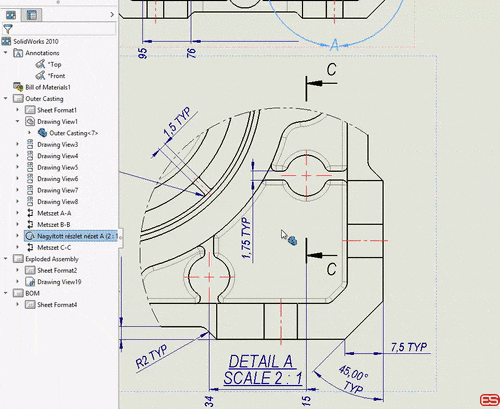
- Ha egy méretet egyik nézetből a másikba szeretnénk átmozgatni, Shift segítségével megtehetjük. Természetesen csak akkor lehet a méretet átrakni, ha a célnézeten is megjeleníthető lesz.
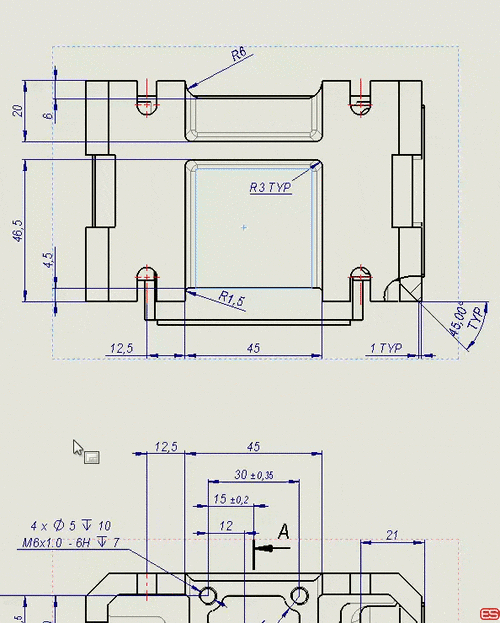
- Ez a méret átmozgatás akkor is működik, ha nagyított részletre dobjuk át.
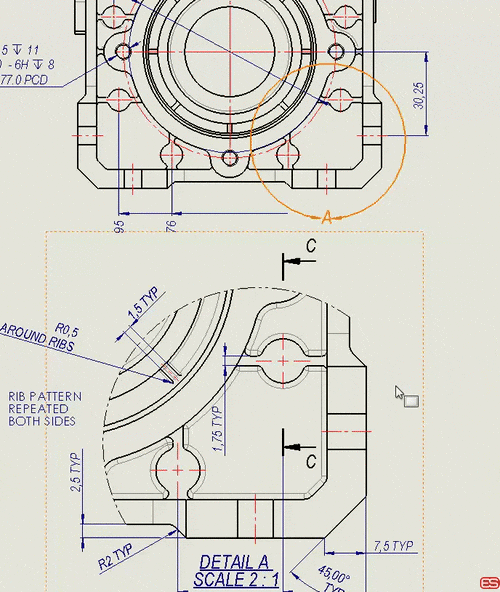
- Halmozott tételjegyzék készítésénél Shift gombbal tudjuk a tételek sorrendjét beállítani, valamint ki- és betenni tételeket a sorba.
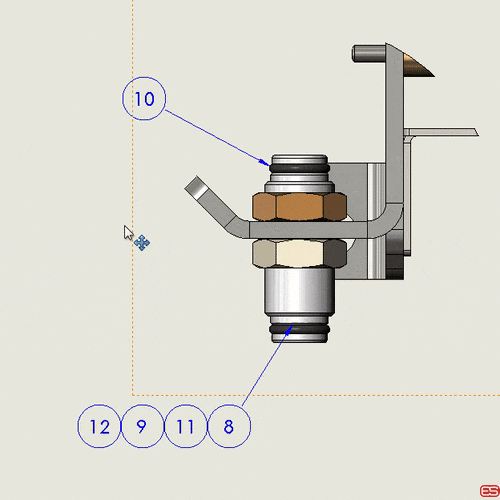
- Shift + Z – nagyítás képernyő közepére
- Shift + kurzornyilak – nézet 90 fokos forgatása
Híreink
2025.11.18.
30 év SOLIDWORKS innováció – a jövő tervezése az EuroSolid Tech Day-en
2025.09.16.
CNC.hu - 30 éve formálja a tervezés világát a SOLIDWORKS – EuroSolid Tech Day
2025.03.17.
CNC.hu - 3DEXPERIENCE World 2025: Három nap az innováció jegyében – nézze vissza a rendezvény élő közvetítését és az összefoglalókat!
2024.09.10.
CNC.hu - Egyszerű felületmodellezés a 3DEXPERIENCE rendszerrel
